User manual
Table Of Contents
- Slovensky
- Obsah
- 1 Pomoc a podpora
- 2 Upozornenie
- Autorské práva v Spojenom kráľovstve
- 3 Dôležité
- 4 Váš systém SoundBar
- Ovládacie prvky EasyLink
- 5 Pripojenie systému SoundBar
- Umiestnenie
- Ľavá strana
- Konektory na zadnej strane
- Možnosť 1: Pripojenie k televízoru pomocou konektora HDMI (ARC)
- Možnosť 2: Pripojenie k televízoru pomocou konektora HDMI
- Možnosť 1: Pripojenie zvuku pomocou digitálneho optického kábla
- Možnosť 2: Pripojenie zvuku pomocou digitálneho koaxiálneho kábla
- Možnosť 3: Pripojenie zvuku pomocou analógových zvukových káblov
- Nastavenie zvuku pre pripojené zariadenia
- Káblové pripojenie
- Vytvorenie káblovej siete
- Bezdrôtové pripojenie
- Vytvorenie bezdrôtovej siete
- Kontrola nastavení siete
- 6 Používanie systému SoundBar
- Režim zvuku
- Automatická hlasitosť
- Režim priestorového zvuku
- Ekvalizér
- Synchronizácia obrazu a zvuku
- Prehrávanie súborov
- Tlačidlá prehrávania
- DivX
- kód VOD pre súbory DivX
- Titulky
- Možnosti zvuku
- Možnosti videa
- Možnosti obrázkov
- Prezentácie
- Prezentácie obrázkov
- Hudobné prezentácie
- Prevzatie aplikácie MyRemote
- Prístup k aplikácii MyRemote
- Používanie zariadenia iPhone ako diaľkového ovládania
- Prehľadávanie úložného zariadenia USB
- Prehľadávanie počítača zo systému SoundBar
- Nastavenie softvéru mediálneho servera
- Program Microsoft Windows Media Player 11
- Program Microsoft Windows Media Player 12
- Macintosh OS X Twonky Media (v4.4.2)
- Prehrávanie súborov z počítača
- Prehľadávanie mediálneho servera z mobilného zariadenia
- Správa a prehrávanie súborov uložených v ľubovoľnom zariadení
- Zapnutie
- Ovládanie zariadení
- Prehrávanie zvuku zo systému SoundBar
- 7 Zmena nastavení
- Nastavenia a formát obrazu
- Farba obrazu
- Rozlíšenie obrazu
- Zväčšenie videa
- Výstup 1080P 24 Hz
- Nastavenie videa
- Zvuk HDMI
- Nočný režim
- Domovská ponuka
- Titulky videa
- Automatické skenovanie
- Opätovné skenovanie
- Automatický pohotovostný režim
- Časovač automatického vypnutia
- Šetrič obrazovky
- Obnovenie prehrávania
- 8 Aktualizácia softvéru
- Krok č. 1: Prevezmite najnovší softvér
- Krok číslo 2: Aktualizujte softvér
- 9 Technické údaje výrobku
- Formáty médií
- Formáty súborov
- Formáty zvuku
- Formáty pre video
- Zosilňovač
- Video
- Zvuk
- USB
- Hlavná jednotka
- Subwoofer
- Batérie diaľkového ovládania
- 10 Riešenie problémov
- Obraz
- Zvuk
- Prehrávanie
- Sieť
- 11 Register
- CSS5123_EE-cover.pdf
- Obsah
- 1 Nápověda a podpora
- 2 Oznámení
- Autorská práva ve Spojeném království
- 3 Důležité informace
- 4 Vaše domácí kino
- Ovládací prvky funkce EasyLink
- 5 Připojení domácího kina
- umístění
- Připojení
- Nastavení
- Přední
- Konektory vzadu
- Možnost 1: Připojení k televizoru pomocí rozhraní HDMI (ARC)
- Možnost 2: Připojení k televizoru pomocí rozhraní HDMI
- Možnost 3: Připojení k televizoru pomocí rozhraní kompozitního videa
- Možnost 1: Připojení zvuku pomocí digitálního optického kabelu
- Možnost 2: Připojení zvuku pomocí digitálního koaxiálního kabelu
- Možnost 3: Připojení zvuku pomocí analogových audiokabelů
- Nastavení zvuku pro připojená zařízení
- Pevné připojení
- Nastavení pevné sítě
- Kontrola nastavení pevné sítě
- 6 Použití domácího kina
- Zvukový režim
- Režim prostorového zvuku
- ekvalizér
- Přehrávání disků
- Tlačítka pro přehrávání
- Zobrazení nabídky u disků VCD a SVCD
- Synchronizace obrazu a zvuku
- Funkce Bonus View na discích Blu-ray
- Služba BD-Live na discích Blu-ray
- Přístup ke službě BD-Live pomocí paměťového zařízení USB
- Vymazání paměti
- Vypnutí funkce BD-Live
- Přehrávání souborů
- kód VOD pro DivX
- Titulky
- Znaková sada titulků
- Evropa, Indie a Rusko
- Možnosti zvuku
- Možnosti videa
- Možnosti obrázků
- Prezentace
- Obrázkové prezentace
- Hudební prezentace
- Ladění stanic
- Poslech rádia
- Přehrávání hudby
- Tlačítka přehrávání a vyhledávání
- Zobrazení alb a prezentací
- Zapnutí
- Ovládání zařízení
- Přehrávání zvuku z domácího kina
- 7 Změna nastavení
- Nastavení obrazu a formát
- Barvy obrazu
- Rozlišení obrazu
- zvuk HDMI
- Noční režim
- Hlavní nabídka
- Zvuk disku
- Titulky disku
- Nabídka disku
- Heslo
- Hodnocení
- Automatický pohotovostní režim
- Automatické vypnutí
- Spořič obrazovky
- Panel displeje
- 8 Aktualizace softwaru
- Krok 1: Stažení nejnovějšího softwaru
- Krok 2: Aktualizace softwaru
- 9 Specifikace výrobku
- Kódy oblasti
- Formáty médií
- Formáty souborů
- Formáty zvuku
- Formáty videa
- Zesilovač
- Videí
- Audio
- Rádio
- USB
- Hlavní jednotka
- Subwoofer
- Reproduktory
- Baterie dálkového ovladače
- Laser
- 10 Řešení problémů
- Hlavní jednotka
- Obraz
- Zvuk
- Přehrávání
- 11 Rejstřík
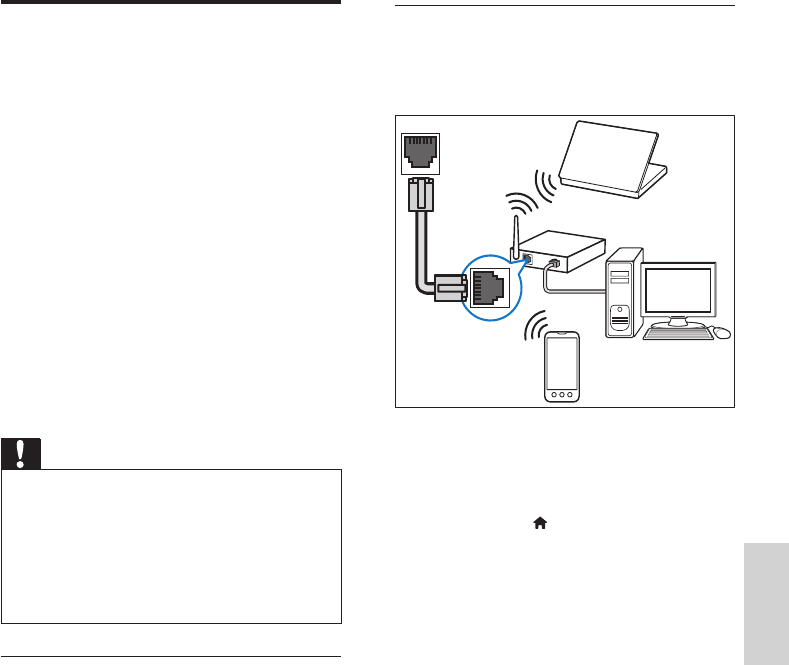
11
Slovensky
Vytvorenie káblovej siete
Pripojte systém SoundBar k smerovaču podľa
nižšie uvedenej schémy a potom zapnite
zariadenia.
1 Pripojte systém SoundBar k sieťovému
smerovaču pomocou káblového pripojenia.
2 Zapnite televízor a prepnite ho na správny
zdroj pre systém SoundBar.
3 Stlačte tlačidlo (Ponuka Doma).
4 Vyberte položku [Nastav.] a potom stlačte
tlačidlo OK.
5 Vyberte položku [Sieť] > [Ethernet] a
potom stlačte tlačidlo OK.
6 Postupujte podľa pokynov na obrazovke
televízora a dokončite nastavenie.
» Systém SoundBar sa pripojí na Internet.
7 Ak pripojenie zlyhá, na vašom televízore sa
zobrazí hlásenie o zlyhaní. Stlačením tlačidla
OK sa vráťte na predchádzajúcu ponuku a
potom postup zopakujte.
LAN
Počítačeainternet
Pripojte systém SoundBar k počítačovej sieti a
internetu a vychutnajte si:
• Multimediálnyobsahprenášanýzpočítača
voformeprúdu:Prehrávajte hudbu,
fotograe a videá z počítača (pozrite
si ‘Prehľadávanie počítača zo systému
SoundBar’ na strane 18).
• Multimediálny obsah prenášaný z
mobilného zariadenia alebo tabletu vo
formeprúdu:Prehrávajte hudbu, fotograe
a videá z mobilného zariadenia alebo z
iného mediálneho servera vo vašej sieti
(pozrite si ‘Prehľadávanie mediálneho
servera z mobilného zariadenia’ na strane
19).
• Aktualizáciasoftvéru:aktualizujte softvér
systému SoundBar prostredníctvom
siete (pozrite si ‘Aktualizácia softvéru cez
internet’ na strane 25).
Výstraha
• Skôr ako pripojíte systém SoundBar do
počítačovej siete, oboznámte sa so sieťovým
smerovačom, softvérom mediálneho
servera a princípmi fungovania siete. Ak je
to nevyhnutné, prečítajte si dokumentáciu
priloženú k sieťovým komponentom.
Spoločnosť Philips nezodpovedá za stratu,
poškodenie ani znehodnotenie údajov.
Káblové pripojenie
Pripojte systém SoundBar k smerovaču pomocou
sieťového kábla.
Čopotrebujete
• Sieťový smerovač (so zapnutým protokolom
DHCP). Najvyšší výkon, najlepšie pokrytie
a kompatibilitu dosiahnete použitím
smerovača 802.11n.
• Sieťový kábel (priamy kábel RJ45).
• Počítač a mobilné zariadenia s
nainštalovaným softvérom mediálneho
servera.
• Ak chcete aktualizovať softvér, uistite sa, že
má sieťový smerovač prístup na Internet a
tento prístup neobmedzuje brána rewall
ani iný systém zabezpečenia.
SK










